在现今社交媒体盛行的时代,相机已经成为人们记录生活点滴、分享美好瞬间的重要工具,很多人可能会遇到一个普遍的问题:如何将相机中的照片传输到电脑上面?为了帮助大家解决这个问题,本文将介绍几个简单的步骤,让您轻松将相机照片导入电脑,享受更大屏幕上的视觉盛宴。无论是专业摄影师还是普通摄影爱好者,都能受益于这些简单的技巧和方法。让我们一起来探索这个过程吧!
相机照片导入电脑步骤
操作方法:
1.USB数据连接
将照相机通过“USB数据线”与电脑连接,此时打开“打算机”。就可以找到“便携设备数据照相机”图标,双击打开。
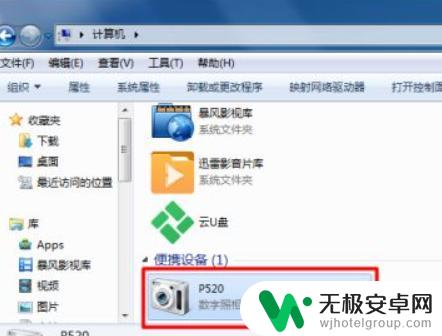
2.选择复制
依次进入“可移动存储\DCIM\100NIKON”目录下,选中要导出的照片。右击选择“复制”项,粘贴到计算机某一磁盘下即可完成照片的导出操作。
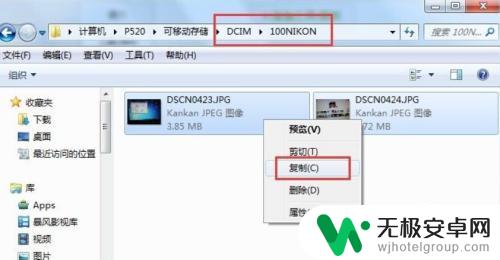
3.打开数码相机图标
在打开的“设备和打印机”窗口中,找到数码相机的图标,双击打开,

4.点击导入视频和图片
此时将打开照相机的详细管理界面,在此点击“导入视频和图片”选项。
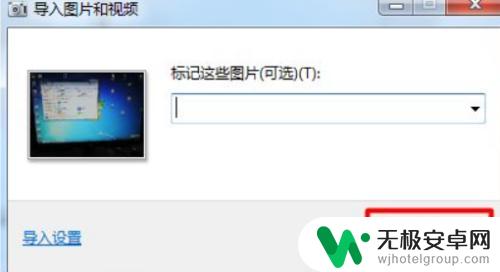
5.成功导入到电脑
在弹出的窗口中,直接点击“导入”按钮。即可将照相机中的所有照片导入到电脑中,并打开成功导入的照片文件夹。
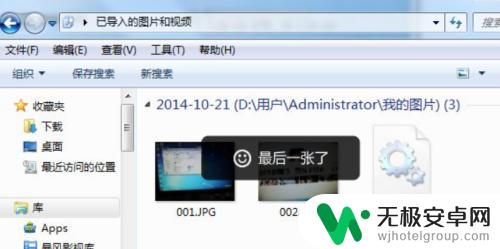
以上是如何将相机的照片传输到电脑的全部内容,如果遇到这种情况,你可以按照以上操作进行解决,非常简单快速,一步到位。









